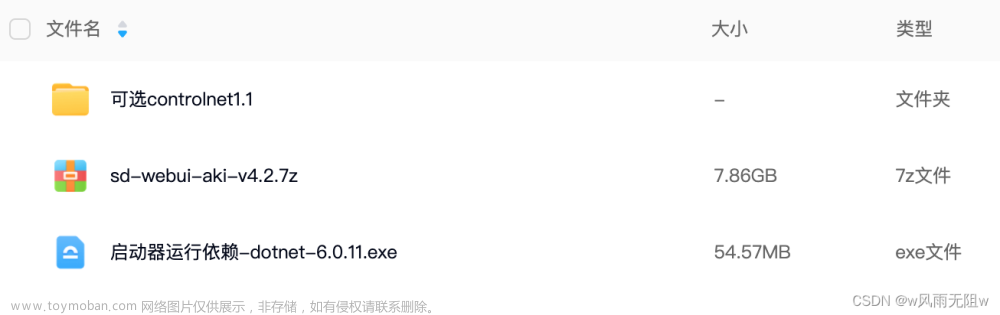配置说明:
硬件要求:内存>16G 磁盘>50G 1块GPU
ubuntu 22.04、cuda 11.8 (驱动为520.61.05)、python 3.10.6
第一部分:安装cuda
1、创建gpu主机,并绑定公网eip
2、下载cuda 11.8
wget https://developer.download.nvidia.com/compute/cuda/11.8.0/local_installers/cuda_11.8.0_520.61.05_linux.run
3、禁用nouveau
参考链接:Ubuntu 安装 NVIDIA 显卡驱动详细步骤(ERROR: The Nouveau kernel driver is currently in use by your system)_wohu007的博客-CSDN博客
环境配置3——GPU驱动和Cuda工具安装
4、安装cuda
sudo sh cuda_11.8.0_520.61.05_linux.run
安装成功界面:

5、配置环境变量
参考链接:Ubuntu22.04安装CUDA11.8和CUDNN_荒野大雄狮的博客-CSDN博客
vim ~/.bashrc
增加下面两行内容,并保存
export PATH=/usr/local/cuda-11.8/bin:$PATH
export LD_LIBRARY_PATH=/usr/local/cuda-11.8/lib64:$LD_LIBRARY_PATH
使配置文件生效
source ~/.bashrc
重启电脑
reboot
6、输入nvidia-smi 验证是否安装成功

第二部分:安装图形化界面
参考链接:搭建Ubuntu 22.04可视化界面_至善迎风的博客-CSDN博客
第三部分:安装python 3.10.6 (ubuntu22 默认已安装)
参考链接:GitHub - AUTOMATIC1111/stable-diffusion-webui: Stable Diffusion web UI
https://www.iotword.com/2390.html
安装依赖
sudo apt install wget git python3 python3-venv
配置软链接

第四部分:安装stable diffusion
参考链接:GitHub - AUTOMATIC1111/stable-diffusion-webui: Stable Diffusion web UI
安装依赖:
sudo apt install wget git python3-venv
拉取stable diffusion 代码:
git clone GitHub - AUTOMATIC1111/stable-diffusion-webui: Stable Diffusion web UI
创建并激活python虚拟环境
python3 -m venv venv_name
source venv_name/bin/activate
安装stable diffusion:
cd stable-diffusion-webui/
./webui.sh
安装过程:

第五部分:安装Google Chrome 浏览器
$ sudo apt update
$ sudo apt upgrade
$ wget https://dl.google.com/linux/direct/google-chrome-stable_current_amd64.deb
$ sudo dpkg -i google-chrome-stable_current_amd64.deb
$ google-chrome
第六部分:运行stable diffusion
cd stable-diffusion-webui/
./webui.sh
若成功运行,可看到一个url
http://127.0.0.1:7860

打开浏览器,输入http://127.0.0.1:7860 ,可验证是否可以文生图

问题汇总:
1、安装cuda,报如下错误

解决办法:禁用nouveau
2、安装stable diffusion时,报如下错误:

参考链接:解决ubuntu16.04 无法使用python 建立虚拟环境(venv或virtualenv)的问题_error: cannot activate python venv, aborting..._陶技者的博客-CSDN博客
解决办法:

3、安装stable diffusion过程中如遇到下载包时,网络断开的问题,可手动切换源安装包,例如:
pip install Pillow==9.5.0 -i https://pypi.tuna.tsinghua.edu.cn/simple
4、如果遇到Installing gfpgan卡了很久不动的问题,可手动拉去github代码安装
代码地址:GitHub - TencentARC/GFPGAN: GFPGAN aims at developing Practical Algorithms for Real-world Face Restoration.
安装步骤:

5、安装桌面后,导致内核升级,会使cuda不可用

参考链接:nvidia-smi报错:NVIDIA-SMI has failed because it couldn‘t communicate with the NVIDIA driver 原因及避坑解决方案_打拳的土豆的博客-CSDN博客
解决办法:
apt-get install dkms
ls -l /usr/src/
dmks install -m nvidia -v 520.61.05
6、让SD-WEBUI(Stable-Diffution-WenUI) 实现外网访问,去除本地访问限制文章来源:https://www.toymoban.com/news/detail-484732.html
(参考:让SD-WEBUI(Stable-Diffution-WenUI) 实现外网访问,去除本地访问限制 - 哔哩哔哩)文章来源地址https://www.toymoban.com/news/detail-484732.html
到了这里,关于ubuntu 22 安装 stable diffusion工具的文章就介绍完了。如果您还想了解更多内容,请在右上角搜索TOY模板网以前的文章或继续浏览下面的相关文章,希望大家以后多多支持TOY模板网!


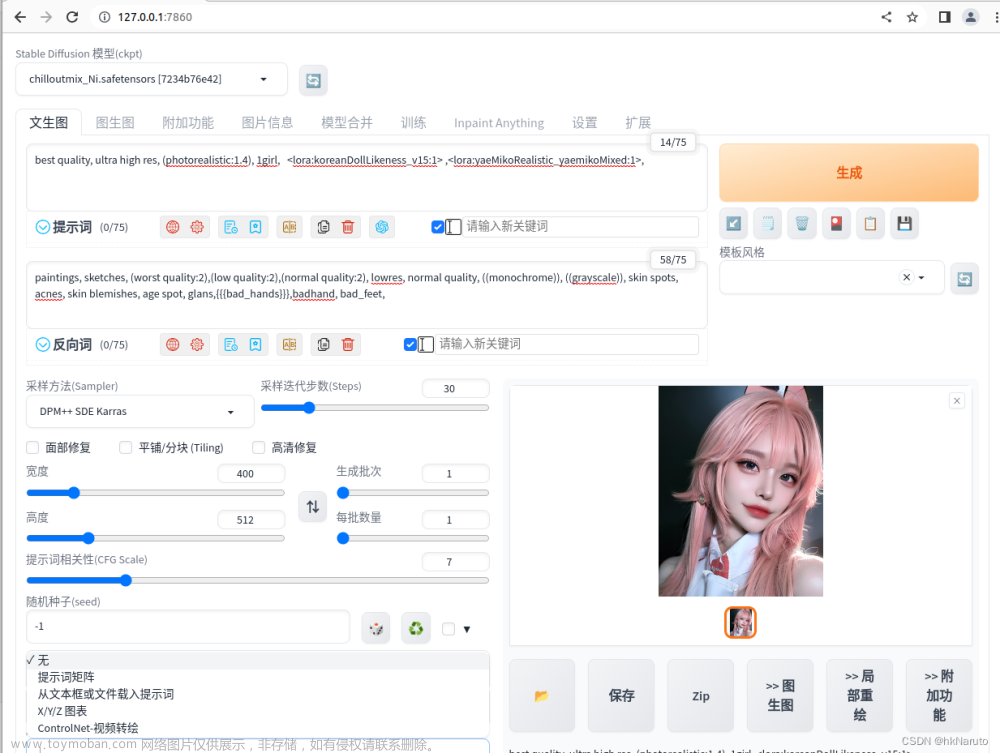
![ubuntu 22.04配置开发环境 [Fcitx5中文输入法+配置 & 迁移vscode & 安装flameshot & 微信 & mysql &workbench & yarn工具 & zsh]](https://imgs.yssmx.com/Uploads/2024/01/810072-1.png)